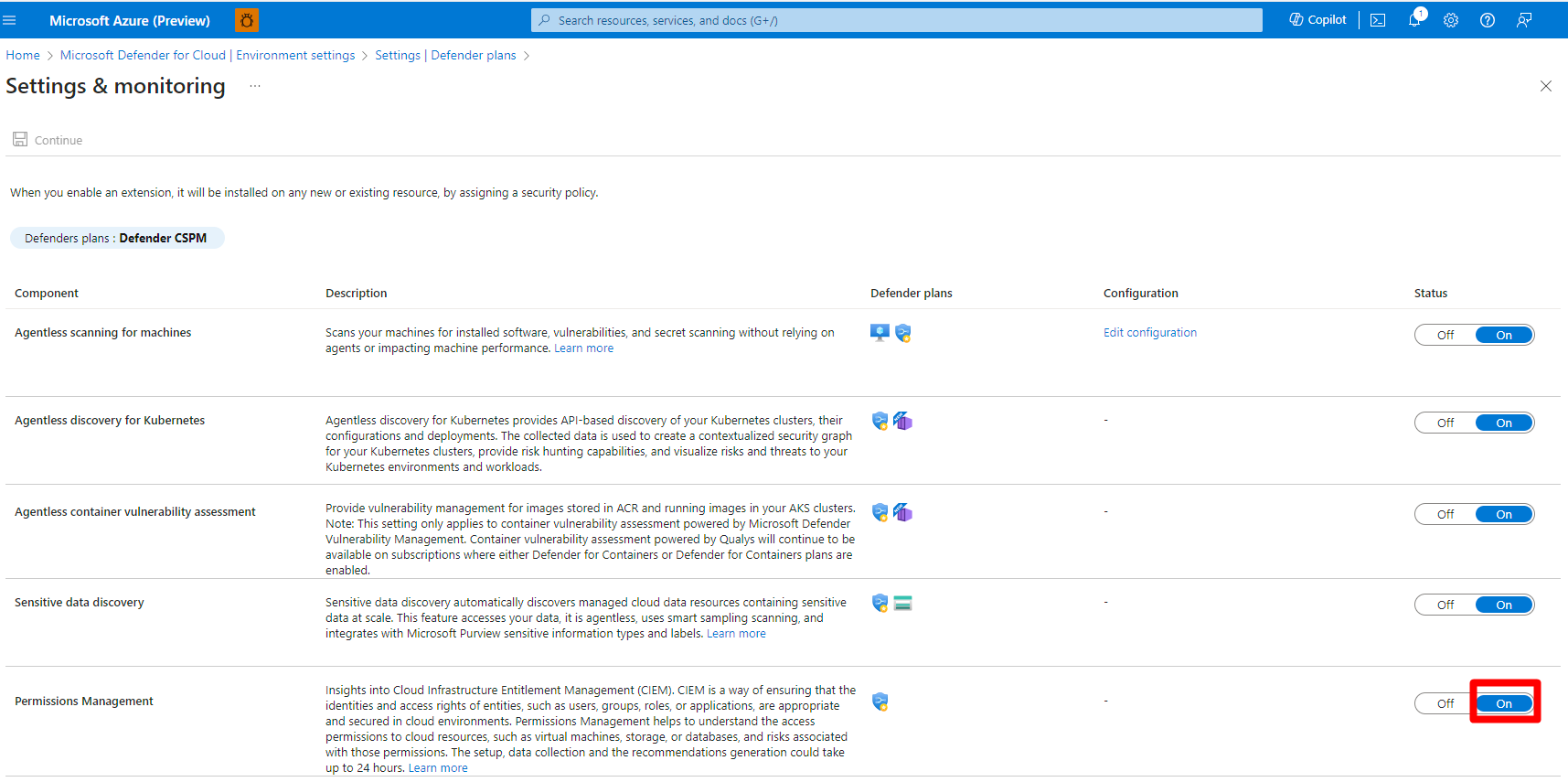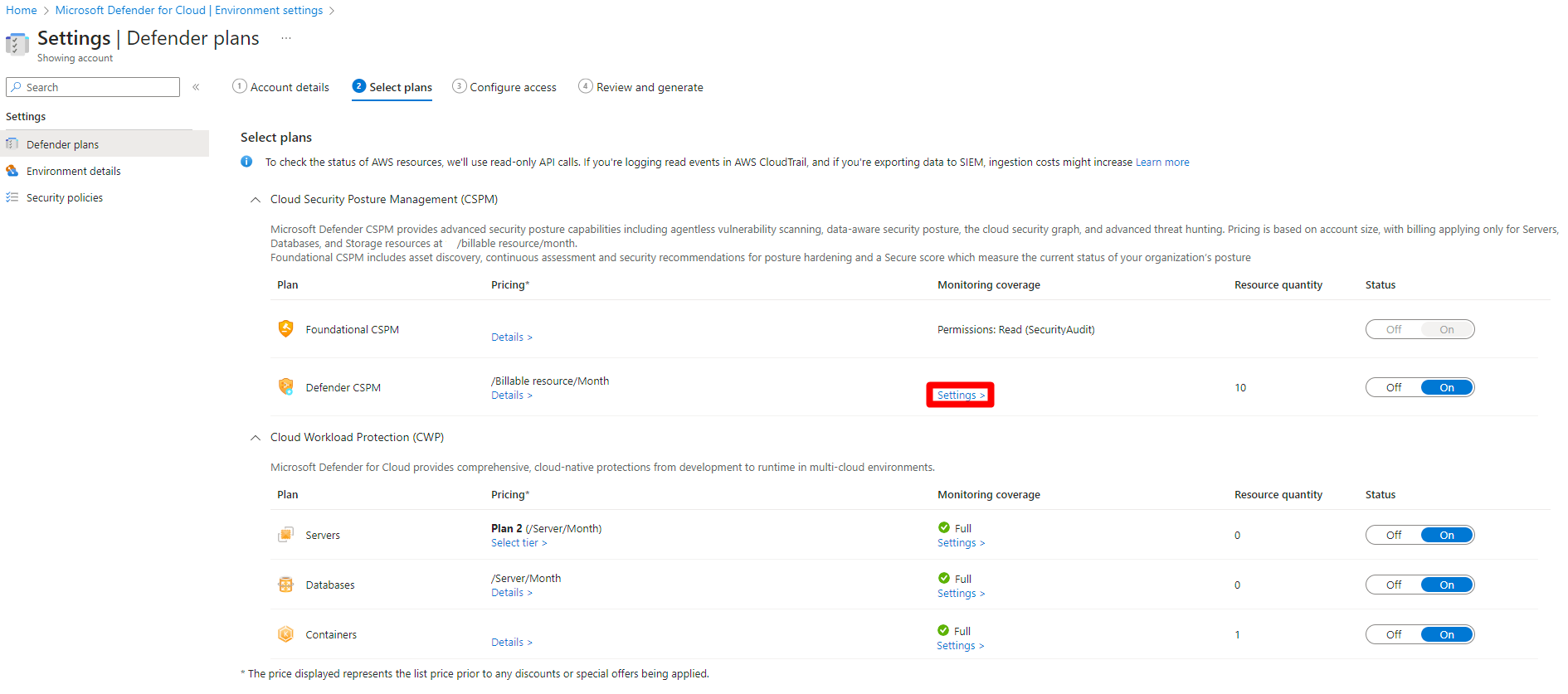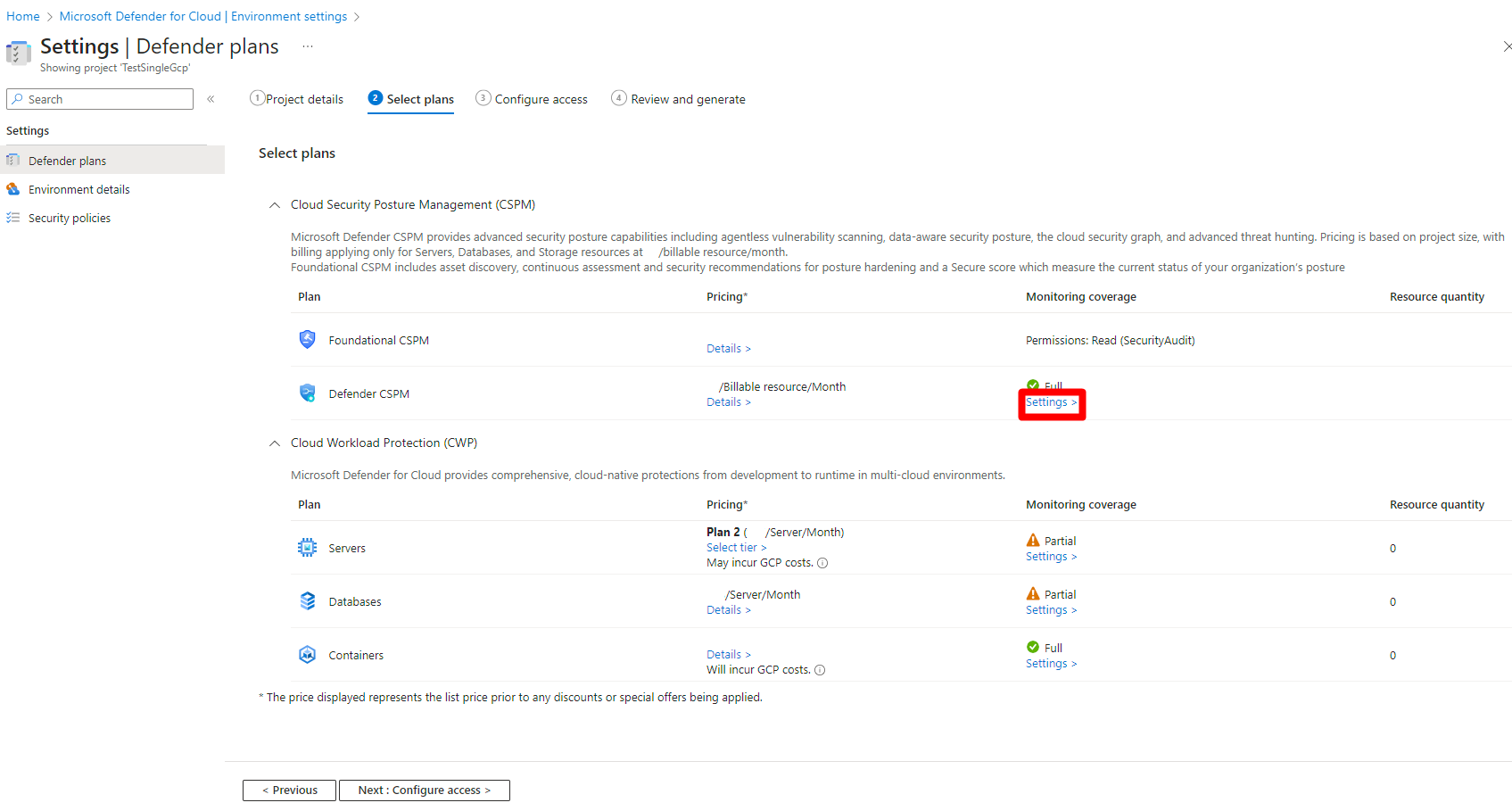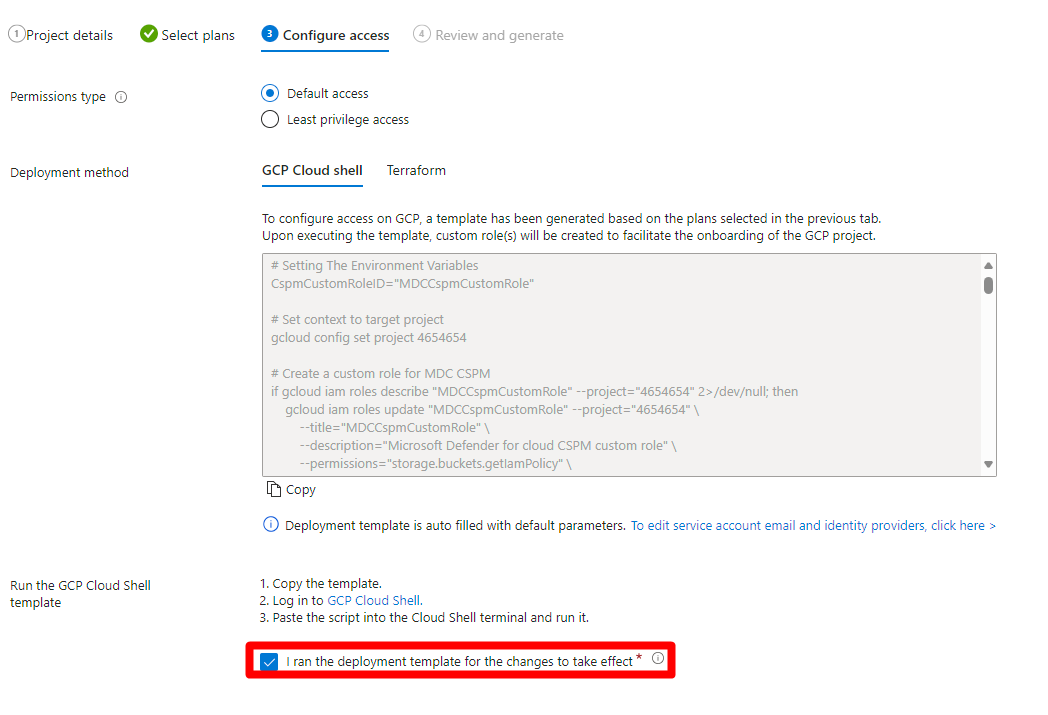Abilitare Gestione delle autorizzazioni (CIEM)
L'integrazione di Microsoft Defender per il cloud con Gestione delle autorizzazioni di Microsoft Entra (Gestione delle autorizzazioni) offre un modello di sicurezza CIEM (Cloud Infrastructure Entitlement Management) che consente alle organizzazioni di gestire e controllare l'accesso e gli entitlement degli utenti nell'infrastruttura cloud. Il modello CIEM è un componente fondamentale della soluzione Piattaforma per la protezione di applicazioni native del cloud (Cloud Native Application Protection Platform, CNAPP) che offre visibilità su chi o cosa ha accesso a risorse specifiche. Garantisce che i diritti di accesso rispettino il principio dei privilegi minimi, in cui gli utenti o le identità dei carichi di lavoro, come app e servizi, ricevano solo i livelli minimi di accesso necessari per eseguire le attività. Il modello CIEM consente anche alle organizzazioni di monitorare e gestire le autorizzazioni in più ambienti cloud, tra cui Azure, AWS e GCP.
Prima di iniziare
È necessario abilitare il piano CSPM di Defender nella sottoscrizione di Azure, nell'account AWS o nel progetto GCP.
Per abilitare l'estensione Gestione autorizzazioni (CIEM) di Defender CSPM, è necessario disporre dei ruoli e delle autorizzazioni seguenti, a seconda dell'ambiente cloud:
- AWS e GCP: ruolo di amministratore della sicurezza e autorizzazione Application.ReadWrite.All per il tenant.
- Azure: ruolo di amministratore della sicurezza e autorizzazione Microsoft.Authorization/roleAssignments/write per la sottoscrizione.
Solo GCP: Connettere il progetto GCP a Defender per il cloud.
Abilitare Gestione delle autorizzazioni (CIEM) per Azure
Una volta abilitato il piano CSPM di Defender sull'account Azure, lo standard CSPM di Azureviene automaticamente assegnato alla sottoscrizione. Lo standard CSPM di Azure offre raccomandazioni CIEM (Cloud Infrastructure Entitlement Management).
Quando La gestione delle autorizzazioni (CIEM) è disabilitata, le raccomandazioni CIEM all'interno dello standard CSPM di Azure non vengono calcolate.
Accedere al portale di Azure.
Cercare e selezionare Microsoft Defender per il cloud.
Passare a Impostazioni ambiente.
Selezionare la sottoscrizione pertinente.
Individuare il piano CSPM di Defender e selezionare Impostazioni.
Abilitare Gestione delle autorizzazioni (CIEM).
Seleziona Continua.
Seleziona Salva.
Le raccomandazioni applicabili per Gestione delle autorizzazioni (CIEM) compaiono nella sottoscrizione entro poche ore.
Elenco di raccomandazioni Azure:
Le identità di Azure con provisioning eccessivo devono avere solo le autorizzazioni necessarie
Le autorizzazioni delle identità inattive nella sottoscrizione di Azure devono essere revocate
Abilitare Gestione delle autorizzazioni (CIEM) per AWS
Quando si abilita il piano CSPM di Defender sull'account AWS, lo standard CSPM di AWSviene automaticamente assegnato alla sottoscrizione. Lo standard CSPM di AWS offre raccomandazioni CIEM (Cloud Infrastructure Entitlement Management). Quando La gestione delle autorizzazioni è disabilitata, le raccomandazioni CIEM all'interno dello standard AWS CSPM non vengono calcolate.
Accedere al portale di Azure.
Cercare e selezionare Microsoft Defender per il cloud.
Passare a Impostazioni ambiente.
Selezionare l'account AWS pertinente.
Individuare il piano CSPM di Defender e selezionare Impostazioni.
Abilitare Gestione delle autorizzazioni (CIEM).
Selezionare Configura accesso.
Selezionare il tipo di autorizzazione pertinente.
Selezionare un metodo di distribuzione.
Eseguire lo script aggiornato nell'ambiente AWS usando le istruzioni visualizzate.
Spuntare la casella di controllo Il modello CloudFormation è aggiornato nell'ambiente AWS (Stack).
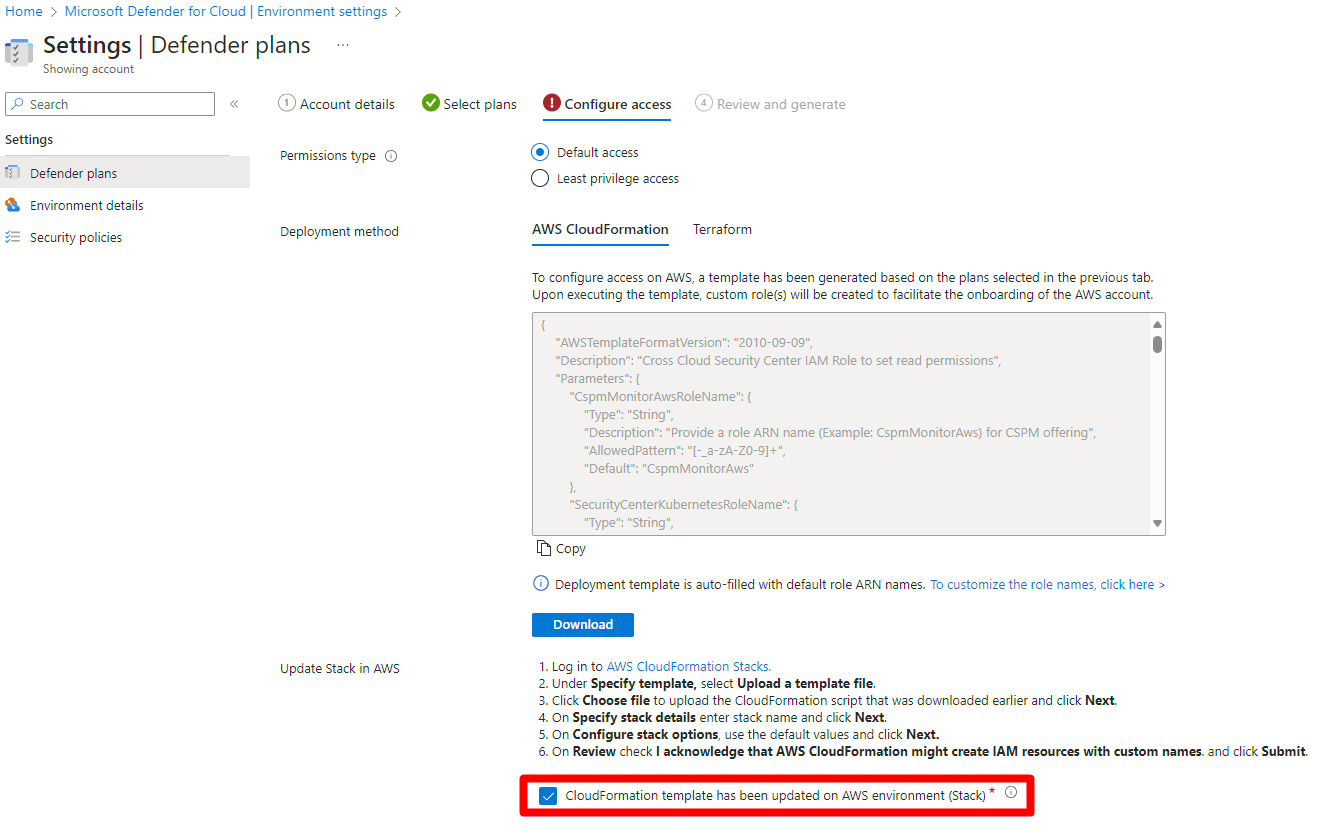
Selezionare Esamina e genera.
Selezionare Aggiorna.
Le raccomandazioni applicabili per Gestione delle autorizzazioni (CIEM) compaiono nella sottoscrizione entro poche ore.
Elenco delle raccomandazioni AWS:
Le identità di AWS con provisioning eccessivo devono avere solo le autorizzazioni necessarie
Le autorizzazioni delle identità inattive nell'account AWS devono essere revocate
Abilitare Gestione delle autorizzazioni (CIEM) per GCP
Quando si abilita il piano CSPM di Defender nel progetto GCP, lo standard CSPM di GCPviene automaticamente assegnato alla sottoscrizione. Lo standard CSPM di GCP offre raccomandazioni CIEM (Cloud Infrastructure Entitlement Management).
Quando gestione delle autorizzazioni (CIEM) è disabilitata, le raccomandazioni CIEM all'interno dello standard CSPM GCP non vengono calcolate.
Accedere al portale di Azure.
Cercare e selezionare Microsoft Defender per il cloud.
Passare a Impostazioni ambiente.
Selezionare il progetto GCP pertinente.
Individuare il piano CSPM di Defender e selezionare Impostazioni.
Attivare o disattivare Gestione autorizzazioni (CIEM) su Sì.
Seleziona Salva.
Selezionare Avanti: Configurare l'accesso.
Selezionare il tipo di autorizzazione pertinente.
Selezionare un metodo di distribuzione.
Eseguire lo script Cloud Shell o Terraform aggiornato nell'ambiente GCP usando le istruzioni visualizzate.
Aggiungere un segno di spunta alla casella di controllo Ho eseguito il modello di distribuzione per rendere effettive le modifiche.
Selezionare Esamina e genera.
Selezionare Aggiorna.
Le raccomandazioni applicabili per Gestione delle autorizzazioni (CIEM) compaiono nella sottoscrizione entro poche ore.
Elenco delle raccomandazioni GCP:
Le identità di GCP con provisioning eccessivo devono avere solo le autorizzazioni necessarie
Le autorizzazioni delle identità inattive nel progetto GCP devono essere revocate